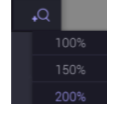- 软件大小:23.2MB
- 软件语言:简体中文
- 软件类型:国产软件
- 软件类别:音频处理
- 更新时间:2019-01-31
- 软件授权:免费版
- 官方网站://www.9553.com
- 运行环境:XP/Win7/Win8/Win10
- 标签:音频插件 音频处理
3.73MB/简体中文/7.5
57.3MB/简体中文/7.5
18.3MB/简体中文/7.5
Audiority Tube Modulator v1.1.0 最新版
12.5MB/简体中文/7.5
Voxengo Polysquasher破解版 v3.1(附注册机)
8.03MB/简体中文/7.5
Accusonus Beatformer中文版是一款非常优秀的音频效果插件,该软件可在后台控制十几种数字信号处理算法,操作起来相当的方便,而且 Beatformer可用于任何节拍轨道,用于透明或极端声音操作。下面这款破解版就是给有需要的人准备的,欢迎下载!

1、在本站下载并解压,双击Accusonus Beatformer v1.2.1 CE.exe运行,点击next
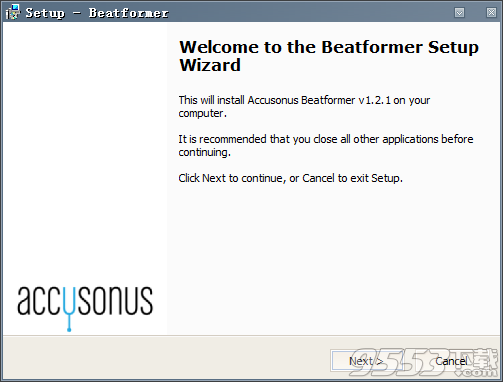
2、点击浏览选择安装路径,点击next
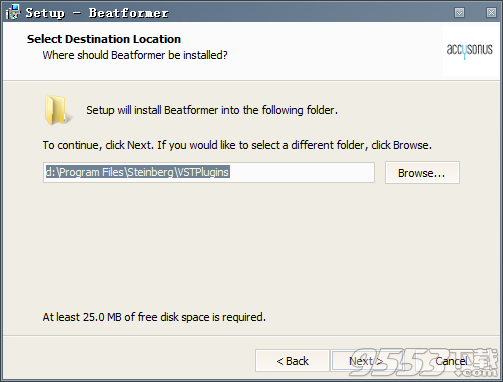
3、选择安装类型、组件和功能,点击next
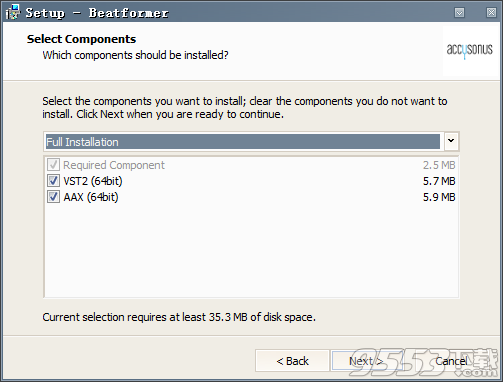

4、安装中,速度非常快,稍等片刻
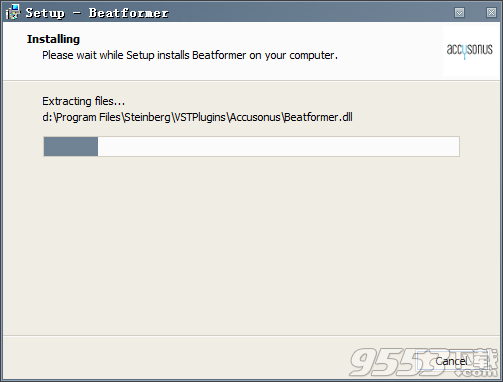
5、安装完成,点击finish退出向导
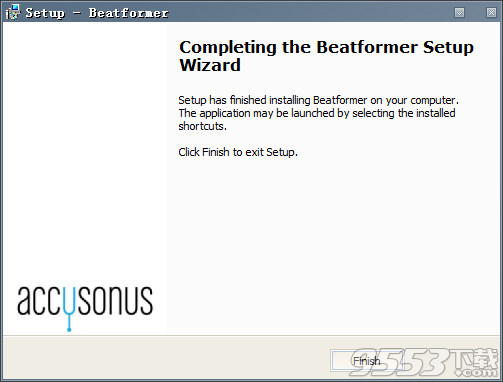
1、语义旋钮-
2、简单和简化的用户界面-
3、调整算法,
4、用于快速动态检测
5、微妙至极端音频处理
6、无与伦比的音质
7、透明限制器
8、低延迟(4ms)
9、可调整大小的UI
Beatformer操作
Beatformer简单而直观的用户界面背后是一个复杂的信号流,在图中有描述。 在下面的章节中,我们将更详细地讨论每个Beatform控件。

Beatformer信号流程图
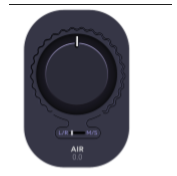
您可以使用Air来激发高频或驯服过高频率。 空气是双极控制。 从0.0到10.0,空气会动态地将谐波添加到信号的高频。 另一方面,从0.0到-10.0空气会抑制声音。 幕后空气包括一个瞬变整形器和一个软饱和单元,其中M / S(中/侧)或L / R(立体声)处理具有不同的设置,并为数值创建类似激励器的效果
冲床
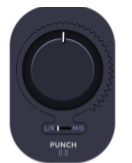
打孔旋钮
打孔会影响输入信号的瞬态。 冲床是双极控制。 对于0.0和1.0之间的值,信号的攻击增强,而对于0.0和-10.0之间的值,攻击减少。 幕后动态处理,使用瞬态整形范式,调整攻击并维持部分
该信号增加更多的冲击(对于正值)或对攻击(对于负值)。 打孔会影响比Air控制更低的频率,更加强调信号的中频范围,听起来像是网罗,打击乐等。

对声音的打孔效果
壁球
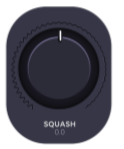
壁球旋钮
壁球影响信号的动态范围。 这是一个双极控制。 对于0.0到10.0之间的值,信号通过使信号的低增益部分接近其峰值而被压扁。 对于0.0到-10.0之间的值,此控件将在它们之间创建更多空间。 在Punch之后,Squash在相同的频率下操作,以在Punch处理瞬态之后控制动态,并且将遵循相同的中间或左右处理。

壁球对声音的影响
高分裂
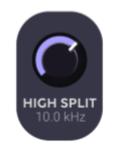
高分离旋钮
高分离控制允许您选择Air和Punch / Squash之间的交叉频率。 您可以选择4kHz到12kHz之间的值。 这种控制使您能够找到频谱中的甜蜜点,从而分离感兴趣的乐器,例如圈套的高音喇叭,康卡斯的手鼓等。
Boom

吊杆旋钮
Boom通过动态地为低端增加额外的谐波,平稳地增强了信号的低频率。 控件下的下拉菜单可用于将创建的谐波与事件驱动的音调混合。 重点指定将改变音调的效果,以调整像鼓鼓,鼓等低端声音为首选。
输入输出增益
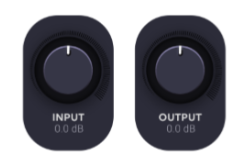
您可以在-24dB和+ 24dB之间调整输入增益,在-12dB和+ 12dB之间调整输出增益。输入增益在撞击Air,Punch,Squash和Boom中的动态处理器之前调整信号的增益。这意味着如果信号被推入大输入增益电平,这些处理器的行为可能会发生变化。另一方面,输出增益在所有处理之后但在限幅器之前应用。
限制器
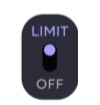
您可以使用限位开关在插件输出之前启用或禁用信号流尾部的限制。该限制器有一个自动释放时间,并设置在a0dB阈值。 它可能会影响到各种主要控制措施,而且可能会影响到其他主要控制措施。它是一种仅用于安全网络的透明限制。您可以使用输出增益将处理后的信号驱动至限幅器输入端。输出增益放置在这些处理器之后和限幅器之前,以控制增益对限幅器内改变信号的首选推动。
旁路当旁路按钮处于活动状态时,所有处理均被旁路,原始信号通过Beatformer进入。
提示:使用此按钮并自动执行此操作通常会更好,因为这样会使音频与其他DAW轨道保持同步(保留声明的DAW延迟)。
预设菜单Beatformer带有一套预设,可以帮助您快速找到适合您的节拍的特征声音,或捕捉插件如何转换声音。 您可以加载任何工厂预设或创建您自己的并将它们存储在Beatformer中。
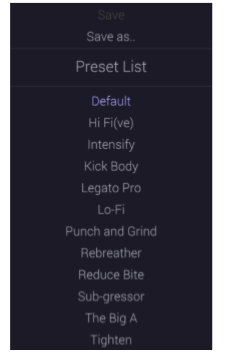
调整插件窗口的大小Beatformer提供了调整插件窗口大小的选项。 如果您有大屏幕或高分辨率屏幕,或者您只想专注于特定任务,这可能特别有用。 点击右上角的缩放图标,然后在三个设置中进行选择